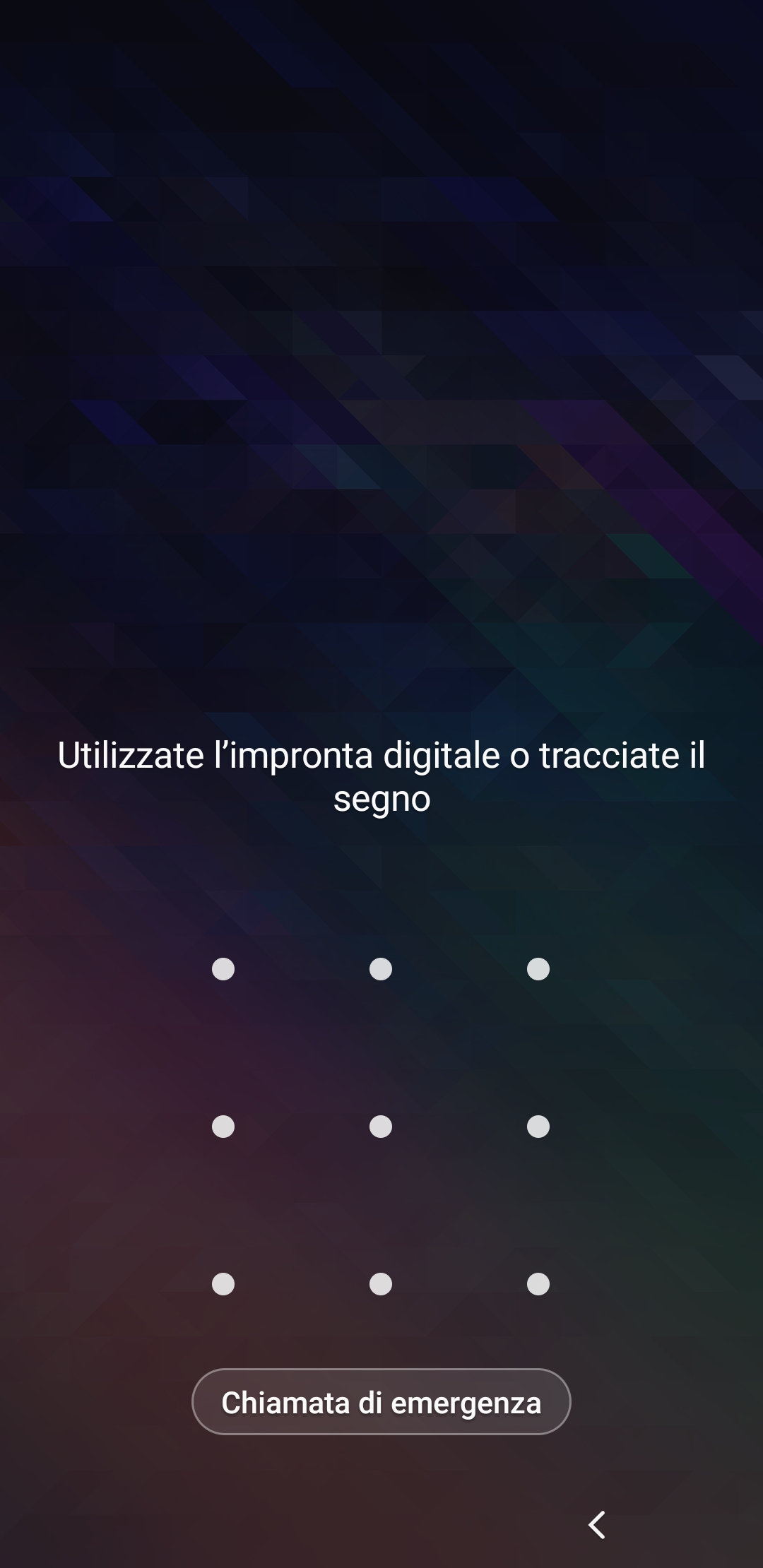Dalla versione 5.0, Android consente di attivare la crittografia del proprio smartphone (Full-Disk Encryption) in modo da permetterne l'accesso soltanto ai rispettivi proprietari, evitando così accessi non autorizzati (ad esempio a seguito di un furto). Per attivare la crittografia è necessario abilitare l'opzione blocco del telefono tramite PIN, segno, password, ecc. Il codice che sceglieremo per il blocco sarà infatti lo stesso utilizzato per cifrare i dati contenuti nel nostro smartphone ed una volta abilitata tale funzionalità il telefono risulterà automaticamente crittografato.
ATTENZIONE:
- Verificare che la versione di Android sia 5.0 o superiore da: Impostazioni > Sistema > Informazioni sul telefono > Versione di Android (le voci potrebbero leggermente variare a seconda del modello di smartphone posseduto).
- Conservate in un posto sicuro il codice di blocco che andrete a scegliere poiché in caso di dimenticanza non sarete più in grado di accedere al vostro telefono. A tal proposito, consigliamo di impostare più di un sistema di blocco (ad esempio impronta digitale e PIN), in modo da poter accedere al telefono in caso di dimenticanza o malfunzionamento di uno dei due meccanismi.
- Prima di iniziare la procedura, collegate il vostro smartphone alla corrente in modo da garantirvi la riuscita dell'intero processo senza rischiare lo spegnimento indesiderato del cellulare a causa di un livello di batteria insufficiente.
A titolo esemplificativo, qui di seguito vengono descritti i passaggi per attivare il codice di blocco "Segno" per lo smartphone Samsung Galaxy A6+ con sistema Android 9; per modelli o versioni di Android differenti la procedura potrebbe differire leggermente, ma rimane comunque piuttosto intuitiva.
Per prima cosa apriamo il menu delle applicazioni e clicchiamo su Impostazioni.

Scorriamo il menu fino a trovare la voce Schermata di blocco (in altri modelli potreste trovare la dicitura Blocco schermo e sicurezza o semplicemente Sicurezza).
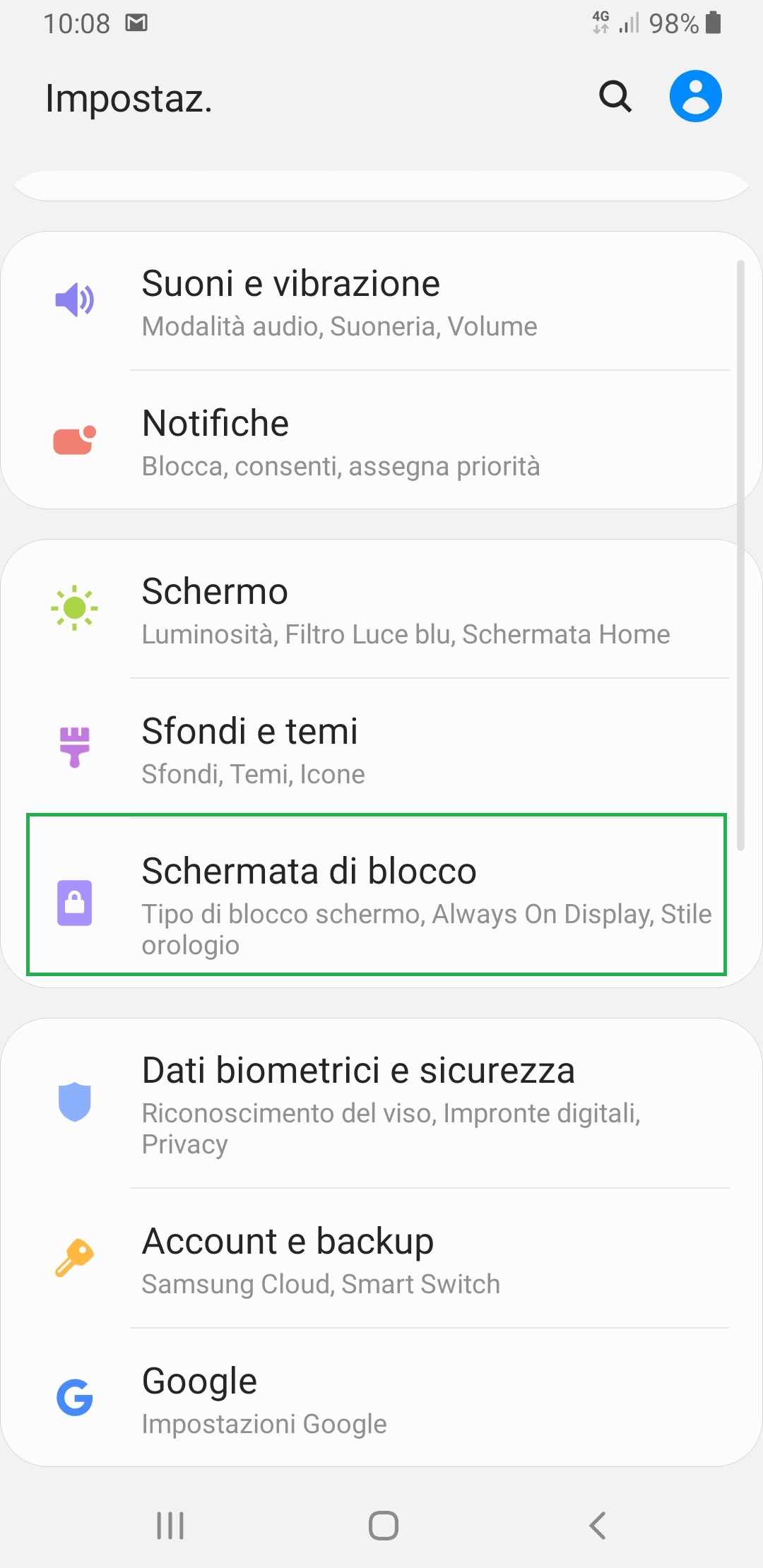
Clicchiamo successivamente sulla voce Tipo di blocco schermo (in altri modelli potreste trovare la dicitura Blocco schermo).

A questo punto potrete scegliere la tipologia di blocco che più vi piace. In questa guida, come accennato pocanzi, prenderemo come esempio il tipo Segno (in altri modelli potreste trovare la dicitura Sequenza).
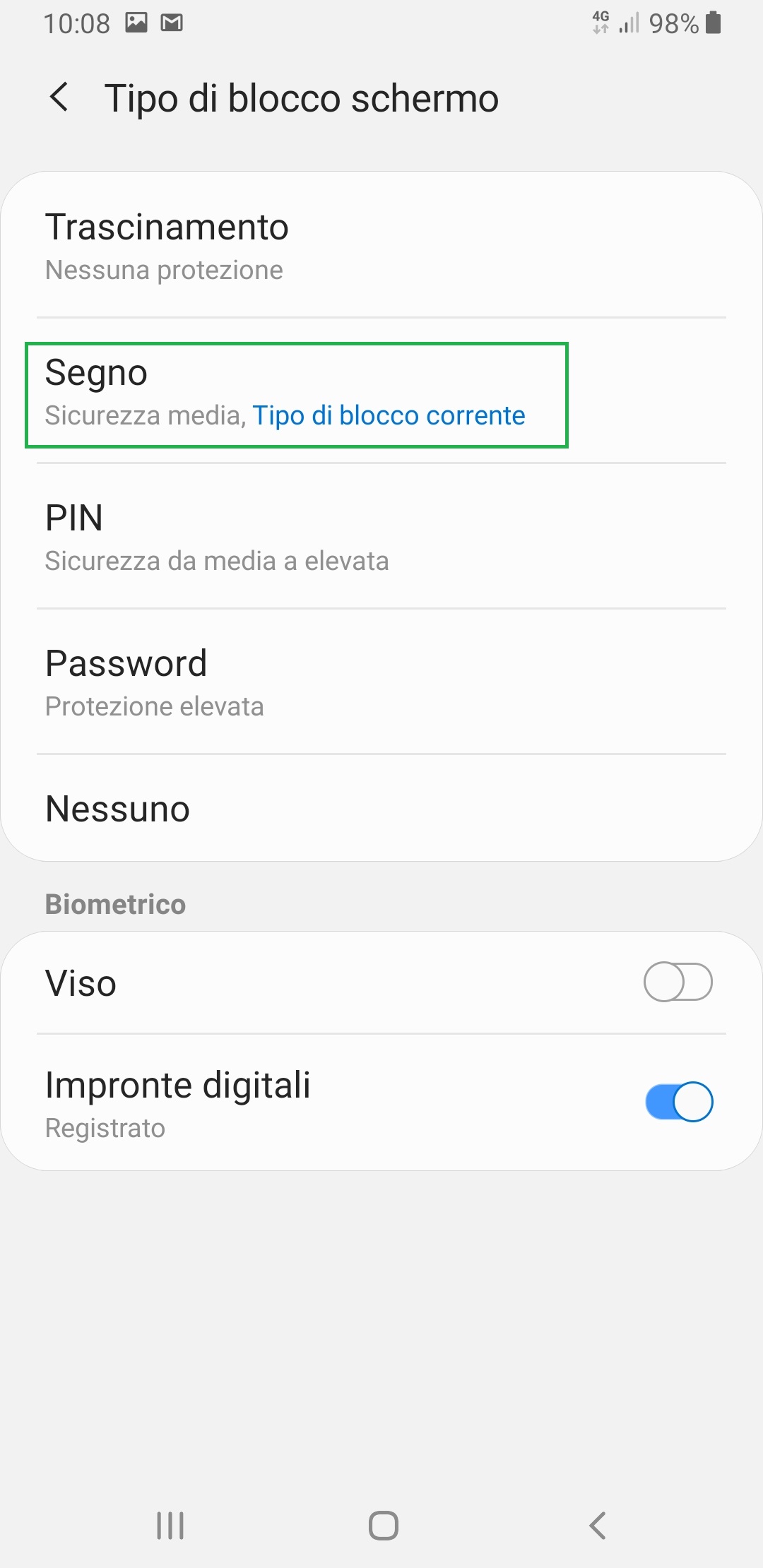
Impostiamo quindi una sequenza abbastanza sicura, ma che sia semplice da ricordare, ad esempio:

Evidenziamo che la sequenza mostrata è un mero esempio; ognuno dovrà invece utilizzare un proprio codice liberamente scelto.
Confermate infine il codice appena scelto ed uscite dalle impostazioni. A questo punto, a seconda del modello di smartphone e della versione di Android, il sistema potrebbe chiedervi un'ulteriore conferma per avviare il processo di crittografia. Confermate ed attendete fino al completamento. Al termine del processo, verificate il vostro codice di blocco semplicemente premendo due volte il pulsante di accensione, la prima per spegnere lo schermo e la seconda per riattivarlo. Dovrebbe comparirvi a questo punto la richiesta del codice, come mostrato nell'immagine d'esempio seguente: